Deshabilitar la pantalla de bloqueo en la actualización de aniversario de Windows 10 (1607)
Actualizado 2023 de enero: Deje de recibir mensajes de error y ralentice su sistema con nuestra herramienta de optimización. Consíguelo ahora en - > este enlace
- Descargue e instale la herramienta de reparación aquí.
- Deja que escanee tu computadora.
- La herramienta entonces repara tu computadora.
En Windows 10 1511 y versiones anteriores, era posible apagar o deshabilitar la pantalla de bloqueo a través de la Política de grupo y el Registro. Sin embargo, no existía esa opción en la aplicación Configuración o en el Panel de control.
A partir de la Actualización de aniversario de Windows 10 (versión 1607), Microsoft eliminó la capacidad de apagar o deshabilitar la pantalla de bloqueo de Windows 10 a través del Registro y la Política de grupo. Esto significa que no hay una manera fácil de deshacerse de la pantalla de bloqueo si desea omitir la pantalla de bloqueo por algún motivo.

En Windows 10 versión 1607 y versiones posteriores, puede usar el Programador de tareas para desactivar la pantalla de bloqueo, pero el procedimiento es bastante largo y es posible que no funcione todo el tiempo.
Notas importantes:
Ahora puede prevenir los problemas del PC utilizando esta herramienta, como la protección contra la pérdida de archivos y el malware. Además, es una excelente manera de optimizar su ordenador para obtener el máximo rendimiento. El programa corrige los errores más comunes que pueden ocurrir en los sistemas Windows con facilidad - no hay necesidad de horas de solución de problemas cuando se tiene la solución perfecta a su alcance:
- Paso 1: Descargar la herramienta de reparación y optimización de PC (Windows 11, 10, 8, 7, XP, Vista - Microsoft Gold Certified).
- Paso 2: Haga clic en "Start Scan" para encontrar los problemas del registro de Windows que podrían estar causando problemas en el PC.
- Paso 3: Haga clic en "Reparar todo" para solucionar todos los problemas.
LockScreenGone para desactivar la pantalla de bloqueo de Windows 10
Afortunadamente, un desarrollador ha creado una utilidad impresionante para apagar o deshabilitar la pantalla de bloqueo en Windows 10 Anniversary Update y versiones posteriores. La utilidad de la que estamos hablando aquí se llama LockScreenGone.
LockScreenGon e es una pequeña utilidad diseñada para ayudar a los usuarios de PC a apagar la pantalla de bloqueo en Windows 10 Anniversary Update y versiones posteriores con un clic. La herramienta resulta útil para los usuarios a los que no les gusta la pantalla de bloqueo.
Según el desarrollador de LockScreenGone, la herramienta parchea el archivo LogonController.dll ubicado en la carpeta System32 (C: \\ Windows \\ System32) para desactivar la pantalla de bloqueo. Como cualquier otra utilidad de parcheo del sistema, LockScreenGone también realiza una copia de seguridad del archivo del sistema original antes de parchearlo.
Utilice las instrucciones que se indican a continuación para deshabilitar la pantalla de bloqueo de Windows 10 con la utilidad LockScreenGone.
Paso 1: visite esta página para descargar el archivo zip de la utilidad LockScreenGone. Aquellos de ustedes que deseen visitar la página de lanzamiento oficial de esta utilidad, diríjase a la página LockScreenGone de los foros de MDL. Tenga en cuenta que debe iniciar sesión para ver la nota de la versión y el enlace de descarga.
Paso 2: extraiga el archivo zip para obtener la carpeta LogonController_Patch.
Paso 3: abra la carpeta LogonController_Patch para ver el archivo Install.cmd. Ejecute el archivo install.cmd con derechos de administrador (haga clic con el botón derecho en el archivo y seleccione Ejecutar como administrador).
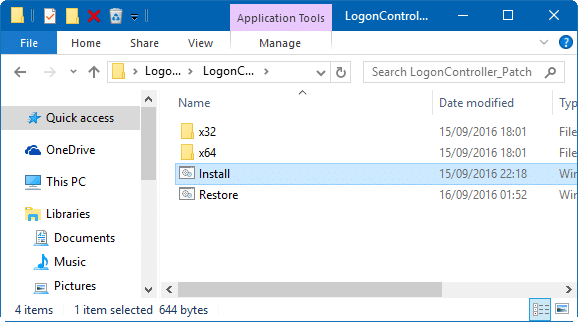
Paso 4: una vez que se abre la ventana del símbolo del sistema, espere unos segundos para ver el mensaje de éxito. Como se dijo antes, la herramienta crea una copia de seguridad del LogonControll.dll original antes de parchearlo.
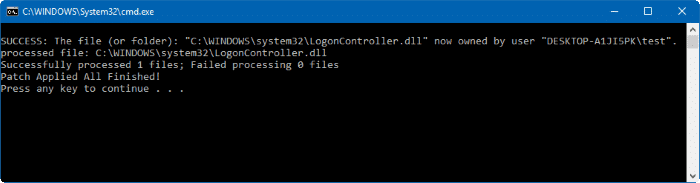
¡Eso es todo! Presione el logotipo de Windows + L tecla de acceso rápido para ver la pantalla de inicio de sesión en lugar de la pantalla de bloqueo.
Si alguna vez desea restaurar la pantalla de bloqueo, ejecute el archivo Restore.cmd presente en la carpeta LogonController_Patch.
Desactivar la pantalla de bloqueo nuevamente después de las actualizaciones
Es posible que Windows 10 vuelva a habilitar la pantalla de bloqueo cuando reciba nuevas actualizaciones.
Si obtiene la pantalla de bloqueo después de instalar una actualización, siga las instrucciones que se indican a continuación para desactivar la pantalla de bloqueo nuevamente.
Paso 1: abra la carpeta LogonController_Patch y luego abra la carpeta x64 o x32, según el tipo de Windows 10 que esté ejecutando. Si no está seguro del tipo, consulte nuestra verificación si está ejecutando Windows 10 de 32 o 64 bits.
Paso 2: ejecute el archivo LogonController_Patch. En Ruta del archivo a la ruta, haga clic en el botón Examinar, navegue hasta C: \\ Windows \\ System32, seleccione el archivo LogonController.dll y luego haga clic en Abrir.
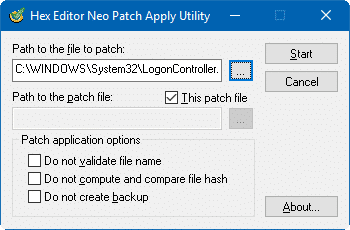
Paso 3: finalmente, haga clic en el botón Inicio para volver a la ruta del archivo.

